
İçindekiler:
- Yazar John Day [email protected].
- Public 2024-01-30 13:20.
- Son düzenleme 2025-01-23 15:13.
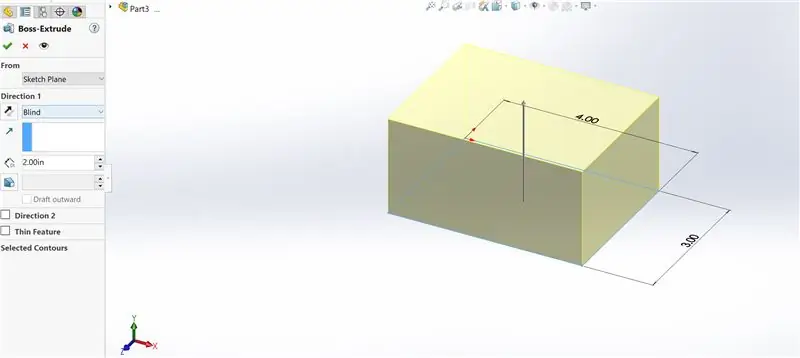

Tasarım tabloları, SolidWorks'te parçalarda hızlı değişikliklerin yanı sıra yeni konfigürasyonların oluşturulmasına ve boyutları yönlendirmek için excel işlevlerinin kullanılmasına izin veren kullanışlı bir araçtır. Bu öğretici, tasarım tablolarının temellerini gösterecektir.
Adım 1: Tasarım Tablosu Temelleri
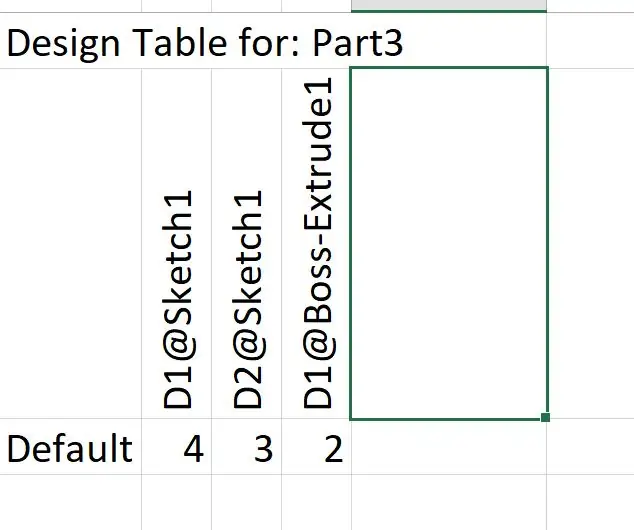
Tasarım Tabloları, kolay erişim için parça hakkındaki bilgileri bir Excel dosyasında görüntüler. Tasarım tablosundaki sayılar değiştirilebilir ve parça otomatik olarak güncellenecektir. Boyutlar, malzemeler, renk ve hatta nesnenin kütlesi dahil olmak üzere tasarımın neredeyse her yönü tasarım tablosunda bulunabilir.
Adım 2: Tasarım Tabloları Yoluyla Yeni Konfigürasyonlar Oluşturma
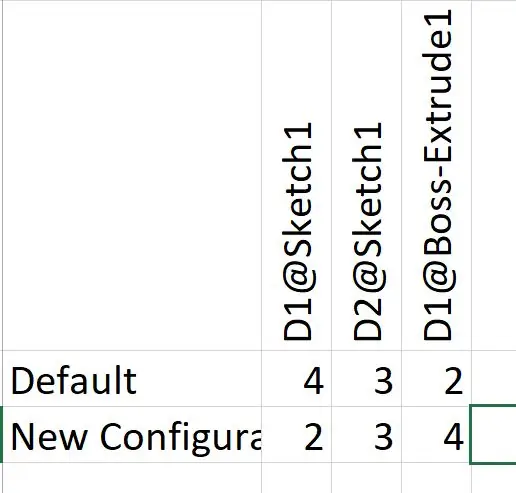
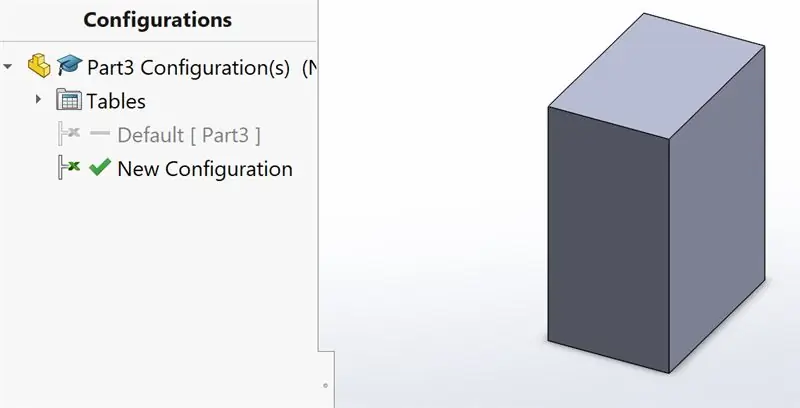
Tasarım Tabloları, yeni konfigürasyonlar oluşturmak için de kullanılabilir. İlk sütuna yeni bir isim ve diğer sütunların her birine boyutları girin ve yeni konfigürasyon yapılacaktır.
Adım 3: Tasarım Tablolarında Excel Denklemlerini Kullanma
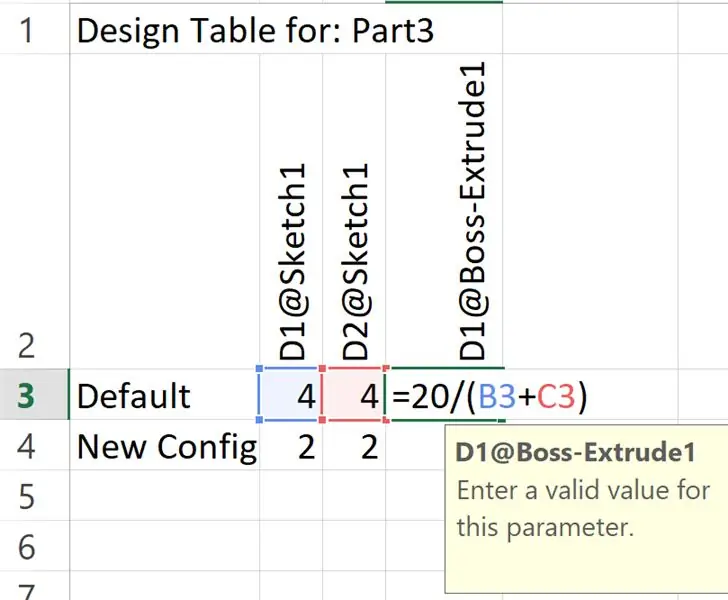
Tasarım tabloları excel üzerinden çalıştırıldığından, konfigürasyonları hızlı bir şekilde oluşturmak için excel'e özgü işlevleri kullanmamıza izin verir. Örneğin, normalde Solidworks'te kullanılan kısıtlamaları kullanmak yerine basit denklemleri kullanarak genişliği uzunluk ve toplam hacmi 20'ye eşit yapabilirim.
Adım 4: Tasarım Tablolarını Kullanarak Bastırma
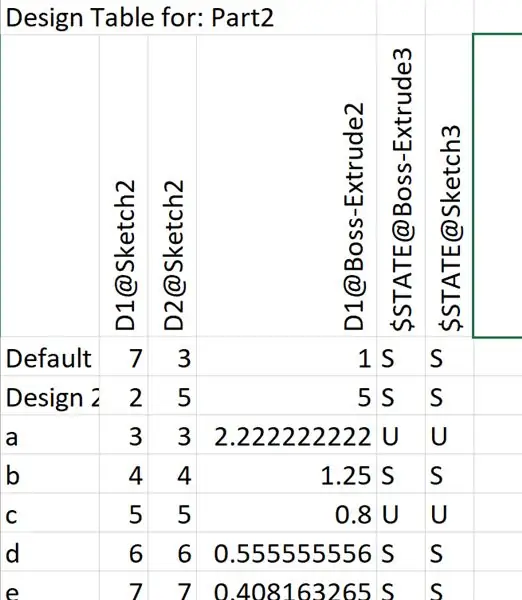
Tasarım Tabloları, konfigürasyonlardaki unsurları bastırmak ve bastırmak için durum komutunun kullanılmasına izin verir. Bir S görüntülendiğinde unsur bastırılır ve bir U görüntülendiğinde unsur bastırılmaz.
Umarım bu eğitim sizin için yardımcı olmuştur! İyi günler!
Önerilen:
Google E-Tabloları ve Google Komut Dosyasını Kullanarak Hava Durumu Verileri: 7 Adım

Google Sheets ve Google Script Kullanan Hava Durumu Verileri: Bu Blogtut'ta, verileri internete göndermeye yardımcı olan Adafruit huzzah ESP8266'yı kullanarak SHT25 sensörünün okumalarını google sayfalarına göndereceğiz. Google sayfa hücresine veri göndermek çok faydalıdır. ve verileri kaydetmenin temel yolu
Ticaret Kartları veya Küçük Parçalar için Özel Cilt Sayfası Düzenleyici: 7 Adım

Ticaret Kartları veya Küçük Parçalar için Özel Cilt Sayfası Düzenleyici: Elektronik bileşenlerim için daha iyi bir depolama tekniği aradım çünkü şimdiye kadar dirençlerimi ve küçük kapasitörlerimi düzenlemek için kutu düzenleyici kullandım, ancak bunların her değeri depolamak için yeterli hücresi yok farklı bir hücrede, bu yüzden biraz va
Elektronik Projeler ve Deneyler için Ücretsiz Parçalar: 26 Adım (Resimlerle)

Elektronik Projeleri ve Deneyleri için Ücretsiz Parçalar: Bu talimat, elektronik projeleri için ücretsiz parçalar almakla ilgilidir. Başlamak için ihtiyacınız olan her şeye sahip olabilirsiniz ve siz bir şeyler kırdıkça, yeni şeyler satın aldıkça veya bazen insanlar size eski ya da eski
SolidWorks Tasarım Tablosu Eğitimi: 5 Adım

SolidWorks Tasarım Tablosu Eğitimi: Tasarım tabloları, SolidWorks'te çok güçlü bir araç olabilir. Tasarım tablosu temel olarak bir 3B parçanın herhangi bir boyutunu düzenlemek için kullanılabilen bir excel sayfasıdır. Aynı parçanın birden çok konfigürasyonunu oluşturmak için de kullanılabilir. Bu konfigürasyonlar
Vibrobot Tabloları: 3 Adım (Resimlerle)

Vibrobot Tablolar: "Bir Heykeltıraş Çizimler Ve Tablolar Günlükler Yapsın"da yine bir bölüm daha şimdi video ile
